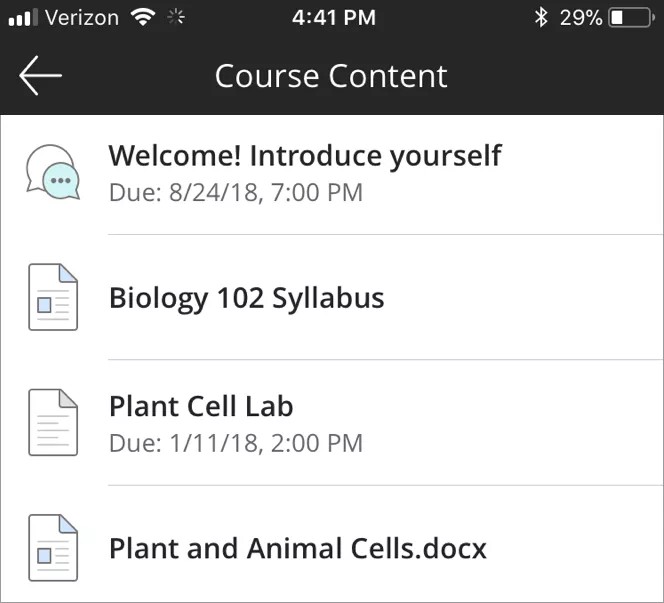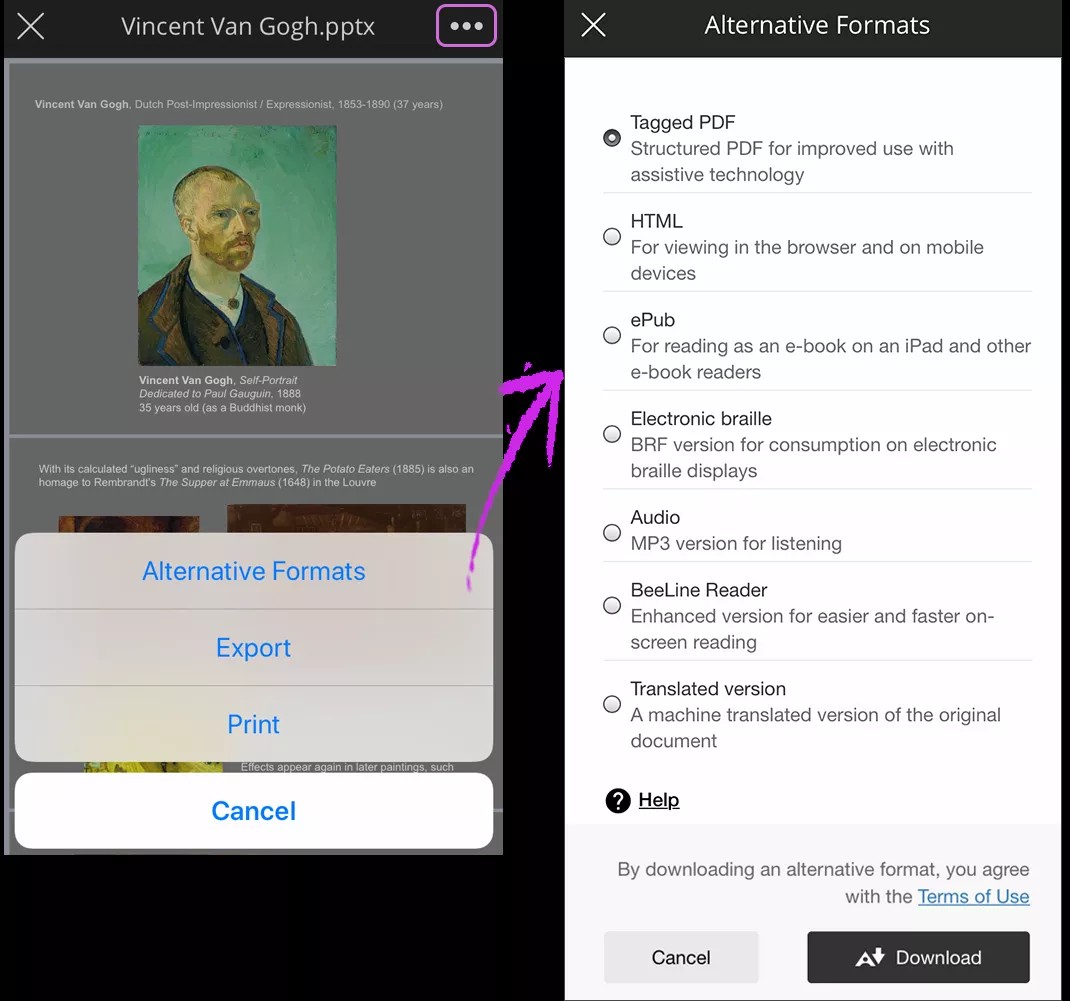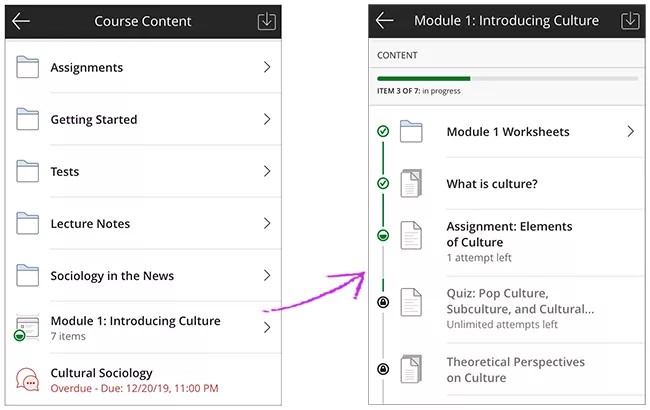I appen kan du se mappene, dokumentene, vurderingene og de andre elementene du kan se i nettleservisningen av emnet.
Kompatible filtyper
De fleste filtypene du kan se i nettleservisningen av emner, støttes i Blackboard-appen. Du kan se Microsoft® Word-, Excel®- og PowerPoint®-dokumenter samt PDF-dokumenter.
Emneinnhold som støttes
Det meste av emneinnholdet ditt vises direkte i appen. Innhold som ikke støttes i appen, åpnes vanligvis i nettleseren i appen.
Blackboard-appen fungerer som et samarbeid mellom appen og skolens server. Blackboard kan ikke garantere at innhold som lages av lærere eller andre brukere, er kompatibelt med denne appen. Funksjoner og funksjonalitet kan til tider være begrenset hvis skolen din ikke har oppdatert den riktige programvaren eller opplever serversvikt.
Hvis du kommer over elementer du har tilgang til på nettstedet for emnet, men ikke i appen, bør du kontakte underviseren din.
Eksporter eller skriv ut filer
Når du åpner en fil lastet opp av underviseren din i appen, kan du se, eksportere og skrive den ut. Når du eksporterer, kan du velge ett av de installerte programmene på mobilenheten din. Du kan for eksempel sende filen via e-post eller lagre den i skylagringsverktøyet.
- I Emneinnhold, kan du trykke på en fil for å åpne den.
- Øverst til høyre på skjermen åpner du menyen for å se alternativene.
- Velg Eksporter eller Skriv ut.
Alternative filformater
Blackboard Ally gjør det mulig å generere alternative formater for emneinnhold for å gjøre det mer tilgjengelig. Hvis du for øyeblikket ser Ally i nettleservisningen av Ultra- eller Original-emnet ditt, kan du også bruke den i appen.
Når du åpner en fil som underviseren har lastet opp kan du ta i bruk Ally. Ally's alternative formater inkluderer HTML, ePub, elektronisk blindeskrift, lyd, BeeLine Reader, eller en oversatt versjon.
Lærer du for eksempel mer når du hører på lyd eller leser tekst? Hvis du heller vil høre, kan Ally generere en nedlastbar MP3 fra et dokument underviseren har gitt.
- I Emneinnhold, kan du trykke på en fil for å åpne den.
- Øverst til høyre på skjermen åpner du menyen for å se alternativene.
- Velg Alternative Formater. Hvis du ikke ser dette alternativet, er ikke filtypen kompatibel med Ally eller så har ikke institusjonen din Ally.
- Velg formatet som oppfyller dine behov.
- Følg instruksjonene på enheten for å åpne det nye formatet. Hvis du ikke kan åpne et bestemt filformat på mobilenheten din, kan du laste ned filen og eksportere den til e-post eller et annet program.
Original-emnevisningen
Det meste av Original-emneinnholdet ditt vises i appen som forventet. Noen elementer ser litt annerledes ut i mobilappen.
I appen vises Ultra- og Original-emnene likt. Du kan finne ut hvilken visning et emne bruker, ved å logge på Blackboard i en nettleser og se om du har Ultra-opplevelsen. Hvis du har Ultra, velger du Emner i menyen for å se hvilke emner som er angitt som Original-emnevisning.
Diskusjoner. Diskusjoner er alltid tilgjengelige i emneoversikten. Hvis det vises en lenke til diskusjonsverktøyet i emnemenyen i Original-emnevisningen din, vises den også under Emneinnhold i appen.
Verktøylenker i emnemenyen. Enkelte verktøy i Original-emnevisning er ikke tilgjengelig direkte i appen. Når du trykker på en lenke til et av disse verktøyene, viderekobles du til en nettleservisning av verktøyet.
Marker som gjennomgått. Blackboard-appen støtter ikke Marker som lest-funksjonen. Hvis underviseren din har gjort denne funksjonen tilgjengelig, kan du bruke den via nettleservisningen av emnet ditt.
Læringsmoduler. Du kan se læringsmodulens innhold i appen, men det vises ikke med innholdsfortegnelse som du ser i nettleseren på en datamaskin. Innholdet i læringsmodulen listes opp på samme måte som i innholdsmapper.
Ultra-emnevisninger
Det meste av Ultra-emneinnhold vises i appen som forventet. Noen få elementer inkluderes ikke, eller de ser litt annerledes ut i mobilappen.
I appen vises Ultra- og Original-emnene likt. Du kan finne ut hvilken visning et emne bruker, ved å logge på Blackboard i en nettleser og se om du har Ultra-opplevelsen. Hvis du har Ultra, velger du Emner i menyen for å se hvilke emner som er angitt som Original-emnevisning.
Emnemeldinger. Meldinger er ikke tilgjengelige i appen. Bruk nettleservisningen av emnet for å bruke denne funksjonen.
Deltakerlister for emner. Deltakerlisten er ikke tilgjengelig i appen. Bruk nettleservisningen av emnet for å bruke denne funksjonen.
Læringsmoduler i Ultra-emner
Læringsmoduler er beholdere for organiserte samlinger av innhold. Underviseren din kan kreve at du fyller ut innholdet i en sekvens eller lar deg utforske innholdet i en hvilken som helst rekkefølge.
For Ultra-emner i appen, viser læringsmoduler tydelig fremdriften.
- Fra Emneinnhold, kan du se fremdriftsstatusen din for modulen.
- I modulen viser fremdriftsfeltet hvor mye av modulen du har igjen å fullføre.
- Hvert element viser om det er klart, startet, fullført eller låst.
- Låste elementer er ikke tilgjengelige for deg. Trykk på elementet for å se kravene for å publisere det. Underviseren kan for eksempel kreve en minimumsvurdering for et element før du går til neste element.
- Appen støtter ikke grupper, så hvis læringsmodulen inneholder en gruppeoppgave eller diskusjon, blir du henvist til å få tilgang til den i nettleservisningen av emnet ditt.
Hvis du ikke har en ny læringsmodul, bør du sjekke hvordan de fungerer i nettleservisningen av Ultra-emnet ditt.
Erklæringer om fremtidig utvikling
*Erklæringer om produktutviklingstiltakene våre, inkludert nye produkter og fremtidige produktoppgraderinger, samt oppdateringer eller forbedringer, representerer de nåværende intensjonene våre, men de kan endres, forsinkes eller forkastes uten forvarsel, og vi gir ingen garanti for at tilbud, oppgraderinger, oppdateringer eller funksjonalitet kommer til å bli gjort tilgjengelige, med mindre og inntil de er allment tilgjengelige for kundene våre.